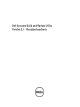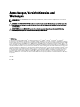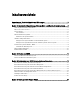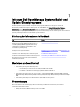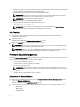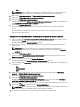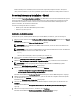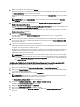Users Guide
– USB
ANMERKUNG: Wenn Sie den Status der Systemkomponenten mit einer anderen Version der Server Update
Utility-Anwendung vergleichen möchten, geben Sie den Speicherort der Server Update Utility-Anwendung auf
dem Bildschirm Repository-Auswahl an.
Wenn Sie NFS auswählen, geben Sie die erforderlichen Informationen in die Felder IP-Adresse/Hostname und
Netzwerkfreigabe ein.
Wenn Sie SMB auswählen, geben Sie die erforderlichen Informationen in die Felder IP-Adresse/Hostname,
Netzwerkfreigabe, Benutzername und Kennwort ein.
3. Klicken Sie auf Fortfahren.
Der Vergleichsbericht wird auf dem Bildschirm Vergleichsbericht angezeigt.
Wenn der Datenträger nicht verfügbar ist, wird die folgende Fehlermeldung angezeigt:
Der Datenträger wurde nicht erkannt. Der Datenträger enthält möglicherweise
keine Daten, es ist beschädigt oder das Format wird nicht unterstützt.
4. Klicken Sie auf OK und legen Sie den Datenträger ein.
5. Klicken Sie auf Fortfahren.
ANMERKUNG: Abhängig von Ihren Anforderungen können Sie selektive Komponenten-Upgrades
durchführen. Es ist jedoch nicht möglich, selektive Zurückstufungen durchzuführen.
6. Wählen Sie die Komponenten aus, für die Sie ein Upgrade durchführen möchten, und klicken Sie auf die Startseite
des Systems Build and Update-Dienstprogramms.
ANMERKUNG: SBUU speichert die Informationen über das Repository und die Auswahlen, die Sie auf dem
Bildschirm Vergleichsbericht getroffen haben. Diese Aktualisierungen werden angewendet, während die
Bereitstellung durchgeführt wird.
7. Klicken Sie zum Aktualisieren Ihres aktuellen Systems auf Konfiguration anwenden/exportieren.
Daraufhin wird der Bildschirm Optionen zum Anwenden/Exportieren konfigurieren angezeigt.
8. Wählen Sie die Option Konfiguration auf aktuelles System anwenden aus, und klicken Sie auf Anwenden/
Exportieren.
Der Fortschrittsbalken wird angezeigt, woraufhin das System mit den konfigurierten Firmware-Aktualisierungen
einen Neustart durchführt.
Hardware-Konfigurationsmodul
Unter Verwendung des Moduls Hardwarekonfiguration im SBUU können Sie BMC, DRAC, RAID und BIOS des Systems
konfigurieren.
Sobald Sie die Konfigurationseinstellungen gespeichert haben, können Sie das Tool zum Generieren der INI-Datei
verwenden und diese Konfigurationseinstellungen auf verschiedene Systeme anwenden.
Konfigurieren der System-Hardware auf Ihrem aktuellen System
1. Klicken Sie auf dem Bildschirm für die Startseite des Dell Systems Build and Update-Dienstprogramms im linken
Fenster auf
Hardware-Konfiguration.
Daraufhin wird der Bildschirm Konfigurationsstatus – Zusammenfassung angezeigt.
2. Klicken Sie auf dem Bildschirm Komponente auf die einzelnen Schaltflächen zu den Komponenten, um die
Komponenten zu konfigurieren.
– RAID
– BMC/DRAC/iDRAC
7